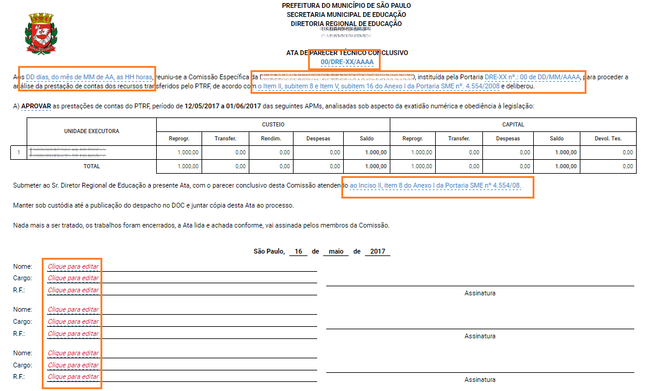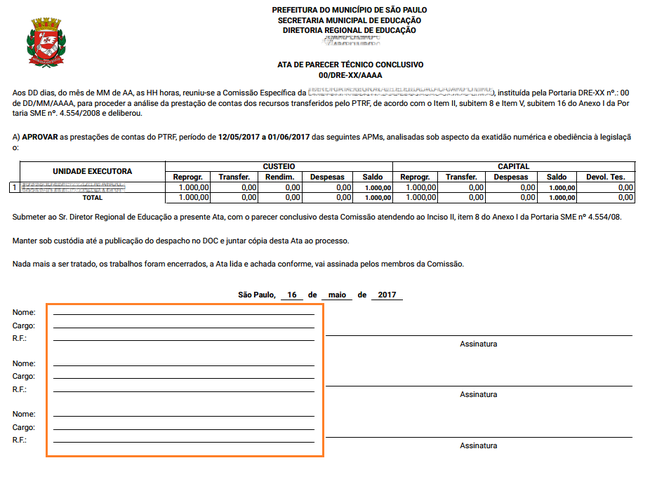Visão DRE: ATA da DRE: mudanças entre as edições
Sem resumo de edição |
Sem resumo de edição |
||
| Linha 1: | Linha 1: | ||
O '''relatório ATA da DRE''' ou '''ATA de Parecer Técnico Conclusivo''' exibe várias informações a respeito do repasse das escolas subordinadas à DRE atribuídas a você, tais como receitas, despesas, e prestações de contas aprovadas ou reprovadas. | O '''relatório ATA da DRE''' ou '''ATA de Parecer Técnico Conclusivo''' exibe várias informações a respeito do repasse das escolas subordinadas à DRE atribuídas a você, tais como receitas, despesas, e prestações de contas aprovadas ou reprovadas. | ||
Para que o relatório seja gerado, é necessário que pelo menos uma escola tenha recebido o | Para que o relatório seja gerado, é necessário que pelo menos uma escola tenha recebido o '''[[Visão_DRE:_Repasses|Repasse]]''' e esteja com a '''APM ativa'''. | ||
Ao acessar este relatório você perceberá que os botões estão desabilitados: | Ao acessar este relatório você perceberá que os botões estão '''desabilitados''': | ||
Edição das 11h58min de 7 de junho de 2017
O relatório ATA da DRE ou ATA de Parecer Técnico Conclusivo exibe várias informações a respeito do repasse das escolas subordinadas à DRE atribuídas a você, tais como receitas, despesas, e prestações de contas aprovadas ou reprovadas.
Para que o relatório seja gerado, é necessário que pelo menos uma escola tenha recebido o Repasse e esteja com a APM ativa.
Ao acessar este relatório você perceberá que os botões estão desabilitados:
Para gerar o relatório, você deve preencher os campos Programa e o Repasse:
Após o preenchimento dos campos o botão "Gerar Relatório" estará disponível:
Após o carregamento completo do relatório o botão "Imprimir" estará disponível:
Todos os campos sublinhados são editáveis e devem ser alterados de acordo com sua necessidade.
Para editar um destes campos clique sobre eles:
Em caso de não preenchimento destes campos eles serão impressos em branco.
Após clicar no botão "Imprimir", você visualizará a página de impressão e visualização do relatórios.
Clique em "Imprimir", presente na parte superior esquerda da página, para que o relatório seja impresso: